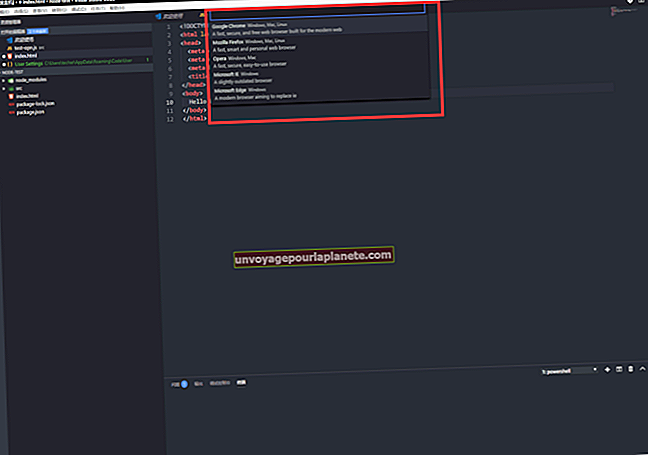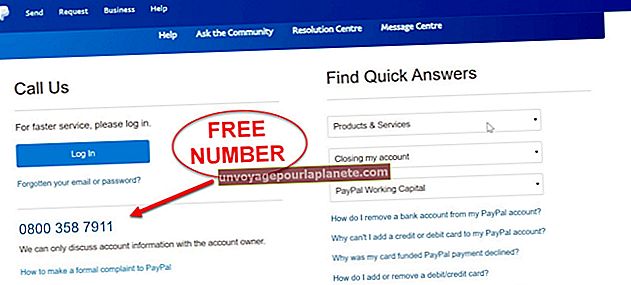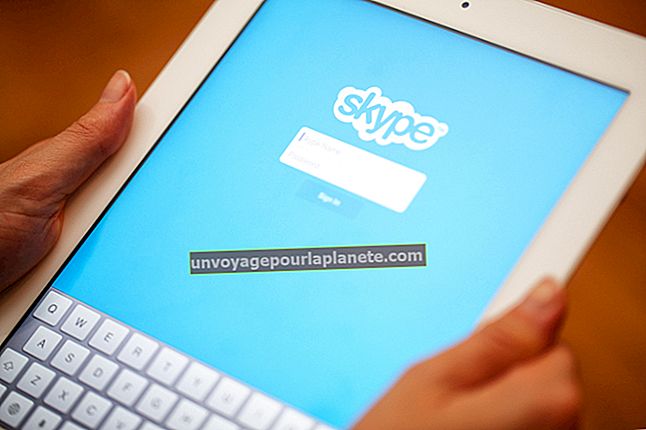Como fazer uma planilha do Excel "somente leitura" para outras pessoas
Normalmente, se você compartilha uma planilha do Excel com alguém, essa pessoa pode editar a planilha livremente. Em alguns casos, você pode querer enviar a alguém uma planilha com dados, mas também deseja garantir que ela não a edite acidental ou intencionalmente, para que os números permaneçam precisos. Você pode fazer isso tornando a planilha lida apenas no Excel ou pode convertê-la do Excel para outro formato, como um arquivo PDF ou até mesmo um site. Opções semelhantes estão disponíveis para outro software de escritório comum, incluindo o Microsoft Word.
Excel e planilhas somente leitura
Você pode fazer com que o Excel crie uma planilha em formato somente leitura para outras pessoas, de modo que as pessoas possam ler seu conteúdo, mas não editá-lo, ou você pode impor outras restrições de conteúdo.
Para fazer isso, clique na guia "Arquivo" no menu da faixa de opções e, em seguida, clique em "Informações". Em seguida, clique em "Proteger Documento" e escolha uma das opções apresentadas. Clicar em "Sempre abrir somente leitura" garantirá que o documento esteja sempre aberto, para que as pessoas não possam alterá-lo; clicar em "Restringir acesso" permitirá que você selecione outras opções para controlar se as pessoas podem ou não editar ou imprimir o arquivo.
Depois de selecionar as opções desejadas, clique em "Sim, comece a aplicar a proteção"e escolha se deseja restringir a edição e quaisquer outras opções, como imprimir para usuários específicos do Windows ou contas da Microsoft ou se deseja exigir uma senha para editar o arquivo. Lembre-se de que as pessoas podem copiar dados da planilha para outra planilha ou arquivo e, em seguida, edite-o lá, se desejar.
Proteja uma pasta de trabalho ou planilha
Use o Excel proteger a pasta de trabalho ou _protect worksheet feature_s para definir controles mais granulares sobre uma planilha ou apenas sobre partes da planilha. Uma pasta de trabalho é outro nome para um arquivo de planilha do Excel, enquanto uma planilha é uma guia individual de dados da planilha dentro do arquivo.
Para usar esses recursos, clique na guia "Arquivo" no menu da faixa de opções e, em seguida, clique em "Informações" e "Proteger pasta de trabalho". Clique em "Proteger planilha atual" para restringir a edição na guia da planilha aberta ou "Proteger estrutura da pasta de trabalho" para configurações que se aplicam a todo o arquivo. Geralmente, você precisará definir uma senha que precisará ser inserida para fazer alterações neste arquivo. Memorize a senha ou armazene-a em um local seguro, como em um programa gerenciador de senhas seguro.
Use Word Read Only Características
O Microsoft Word e outras partes do Microsoft Office têm ferramentas semelhantes para fazer arquivos somente leitura ou de outra forma restrita.
Como no Excel, clique na guia "Arquivo" no menu da faixa de opções; clique em "Informações" e em "Proteger documento" para restringir quem pode editar seu documento do Word. As opções são semelhantes às do Excel e também há um recurso "Restringir edição" que permite especificar tipos específicos de edição que são ou não permitidos. Você pode até limitar os estilos de formatação que podem ser usados no documento.
Depois de selecionar as restrições desejadas, clique em "Sim, comece a aplicar a proteção" e distribua o documento.
Convertendo em um arquivo PDF
Outra forma de proteger uma planilha, um documento do Word ou qualquer outro arquivo é gerá-lo como um arquivo PDF.
Muitos programas - incluindo Adobe Reader e a maioria dos navegadores da Web contemporâneos - podem abrir PDFs, mas os programas não podem editar os PDFs. Embora o software de edição de PDF esteja geralmente disponível, é menos provável que alguém edite acidentalmente um PDF do que fazendo alterações acidentalmente ao rolar uma planilha ou um documento do Word.
Para gerar um PDF, use a caixa de diálogo de impressão em um computador Windows ou MacOS. Você pode salvar a saída como PDF e distribuí-la por e-mail ou outra ferramenta de mensagens.
Uma desvantagem de usar PDF para esse propósito é que pode ser mais difícil selecionar e trabalhar com os dados, se alguém quiser copiar os dados em um novo arquivo de planilha ou fazer com que um programa processe automaticamente os dados para realizar cálculos.